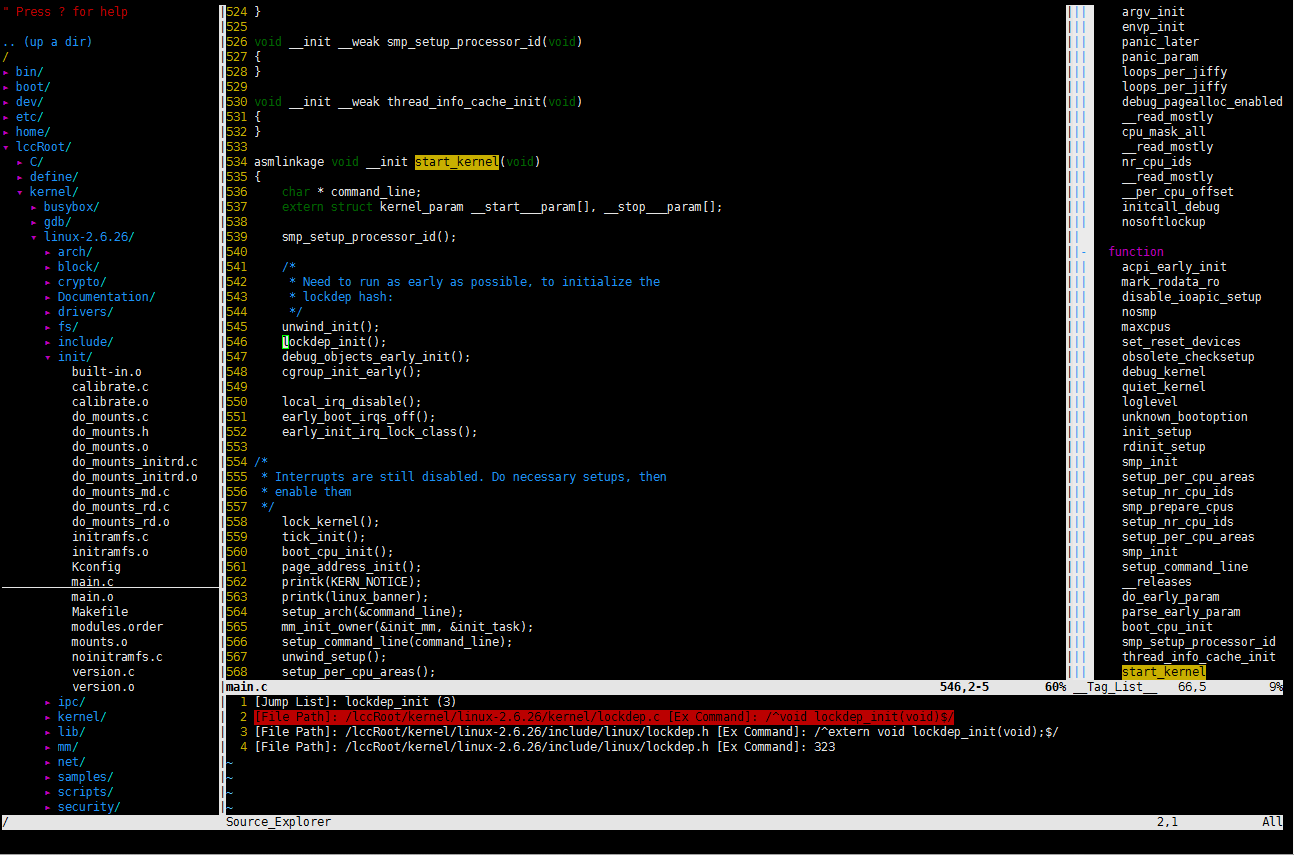linux学习9,配置vim,NERD_tree,Source Explorer, Tag List 插件的使用
发表于: 2018-12-10 22:28:02 | 已被阅读: 943 | 分类于: Linux笔记
前面几节主要介绍了如何下载编译 linux 内核,也介绍了怎样使用 gdb 单步调试。既然涉及到调试代码,那查看代码是少不了的。但是linux 源码的代码量相当庞大,如果打算阅读之,就需要一个不错的阅读器,恰好一般 linux 系统都带有 vim ,它是一款可以扩充功能的阅读器,借助于 ctags 和 cscope,用于阅读 linux 内核源码相当方便。
空口无凭,先放一张配置好的 vim 图。左侧是目录树,右侧是函数列表,中间是代码阅读区,下面则是代码区光标指向的函数出处。这样的 vim 甚至有点像 sourceInsight 了。
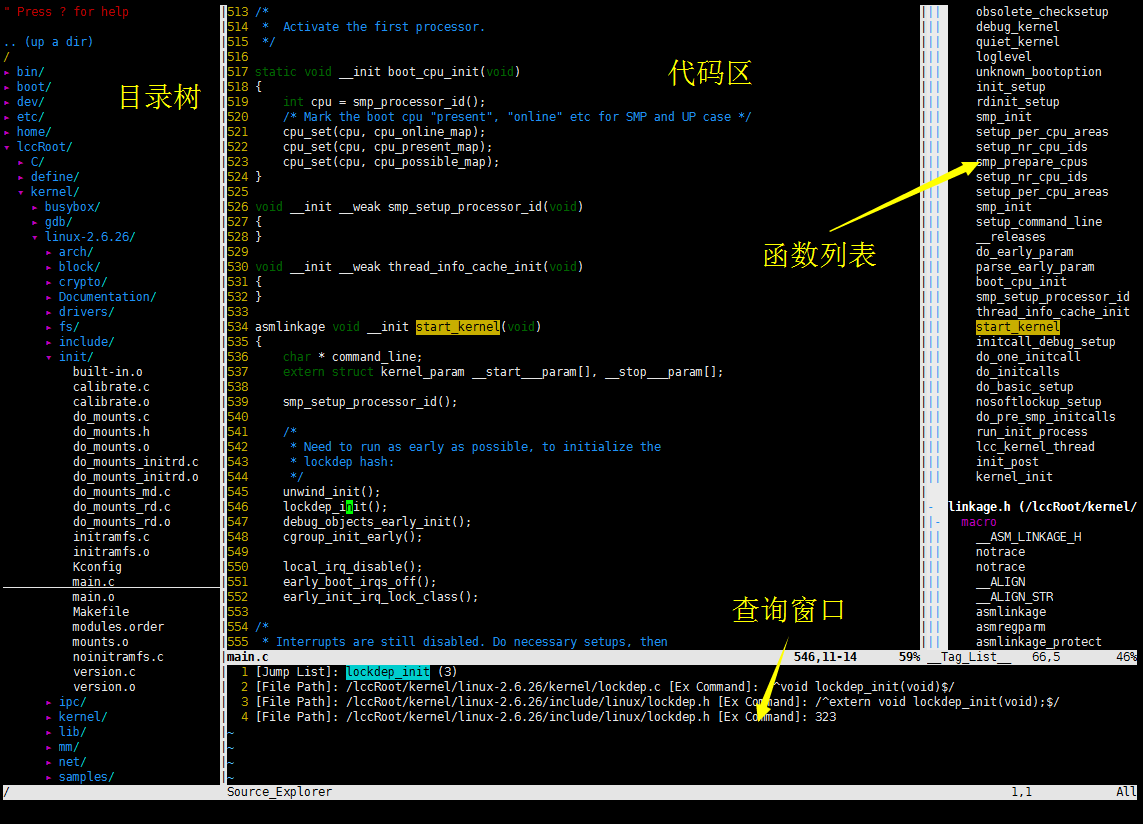
ctags 和 cscope
在 ubuntu 下,安装这两个工具是非常简单的,只需要执行下面两条命令:
# sudo apt-get install ctags
# sudo apt-get install cscope
ctags 支持大多数编程语言,对于 C 语言来说,它可以解析 C 语言函数,变量,宏定义等符号。配合 vim 使用,可以从函数调用处一键跳转到函数定义处,非常的方便。但是 ctags 也有一些不足,例如只能单方向搜索,无法搜索调用的函数,无法搜索调用该函数的函数,以及该函数调用的函数。cscope 类似于 ctags,它可以弥补 ctags 的不足,二者配合使用,足以将 vim 打造成 IDE。
安装好这两个工具后,需要生成匹配 linux 内核源码的数据库。这一过程也是简单的,因为下载的 linux 内核天生支持这两个插件,所以只需执行几条命令就可以了:
# cd linux-2.6.26
# make ctags ARCH=x86_64
# make cscope ARCH=x86_64
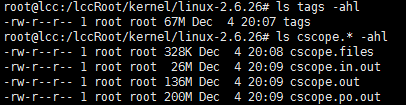
至此,就创建好了分析 linux 内核源码的数据库,实际上,在 vim 编辑器内直接输入 ctags 和 cscope 的命令,就能够分析代码了。但,如果不太熟悉 ctags 和 cscope 的命令,能不能更简单呢?当然可以,vim 有着丰富的插件,请继续往下看。
下载和安装 vim 插件
要实现开头展示的那种效果,需要借助 Source Explorer,NERD Tree,Tag List 插件。这几个插件都可以免费从官网下载:
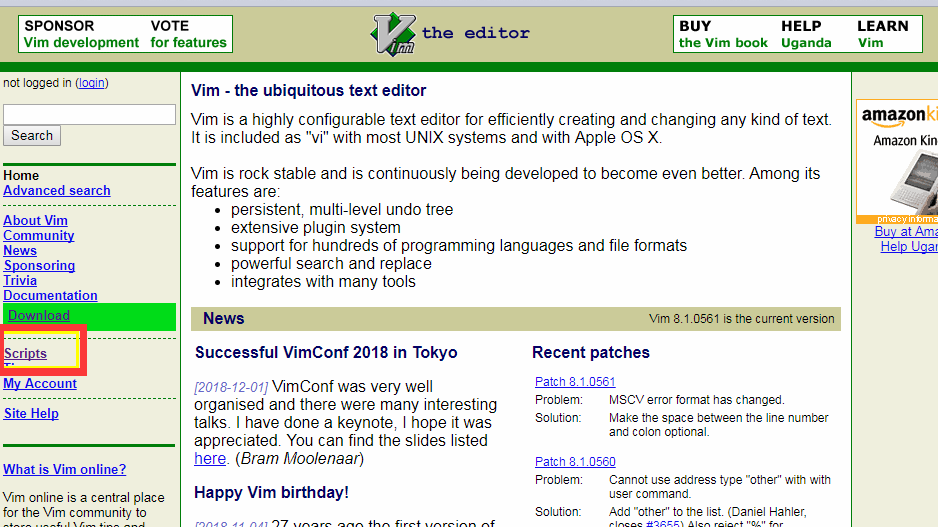
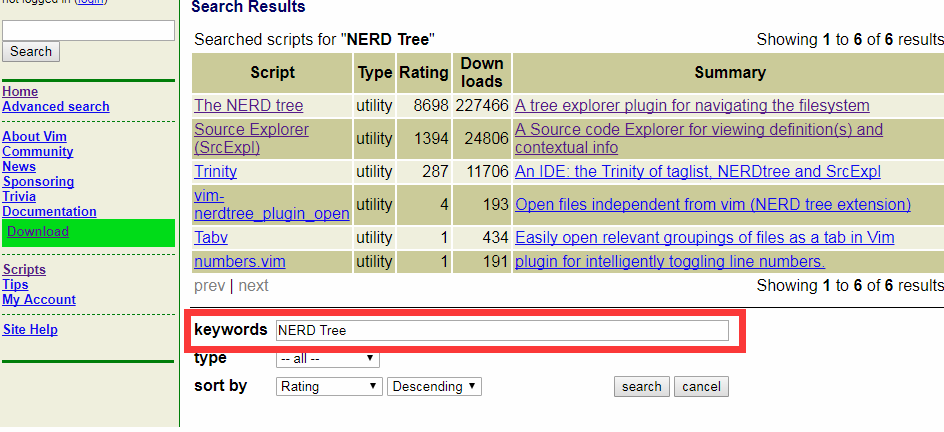
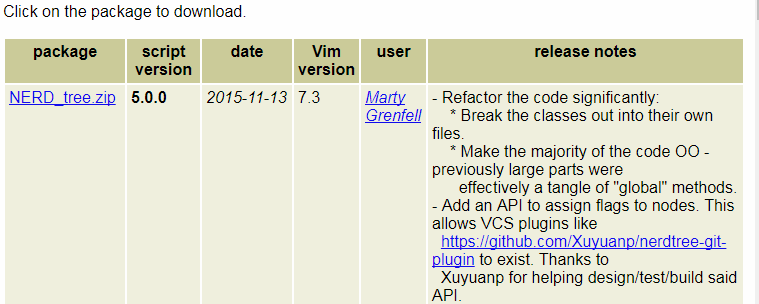
# cd ~
# mkdir .vim
# mkdir .vim/plugin
将下载好的插件复制到 .vim 目录,达到如下效果:
# cd .vim
# ls
NERD_tree.zip plugin SrcExpl-6.0.zip taglist_46.zip
然后依次解压插件:
# unzip xxx.zip
全部完成后,在 plugin 目录下生成下面三个文件,就算这三个插件安装好了。

配置 vim 插件
主要是配置 vim 的配置文件 vimrc,首先创建这个文件:
# cd ~
# touch .vimrc
配置内容则可以参考对应插件的说明文档,以 Source Explorer 插件为例,它的下载页面的说明如下图:
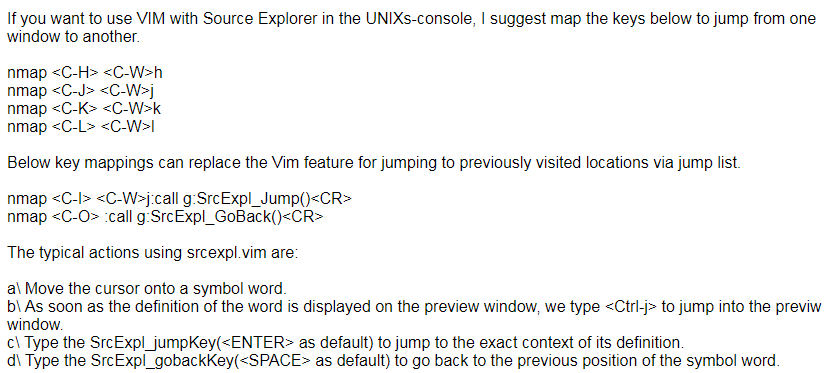
nmap <F8> :SrcExplToggle<CR>
nmap <C-J> <C-W>h
nmap <C-K> <C-W>j
nmap <C-I> <C-W>k
nmap <C-L> <C-W>l
let g:SrcExpl_winHeight = 8
let g:SrcExpl_refreshTime = 100 "ms
let g:SrcExpl_jumpKey = "<ENTER>"
let g:SrcExpl_gobackKey = "<SPACE>"
let g:SrcExpl_isUpdateTags = 0
其他插件的配置内容也可以查询它们的官方手册,最终全部的配置如下
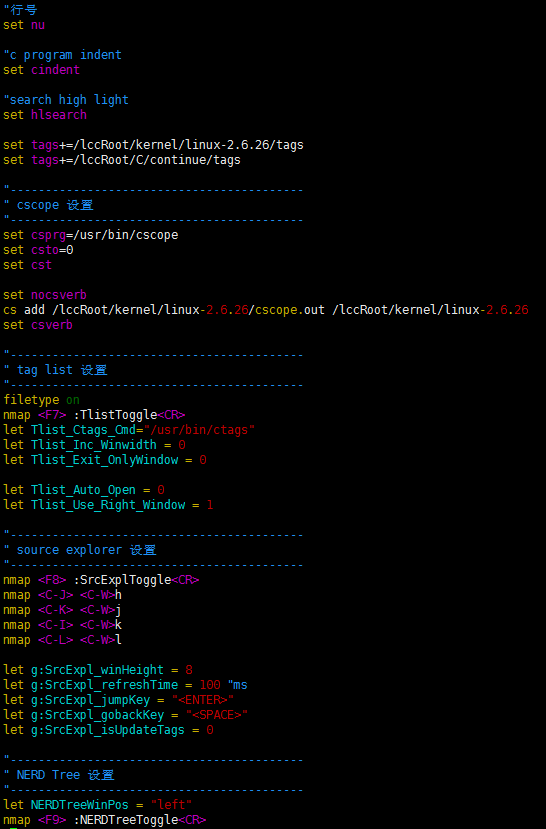

使用配置好的 vim 查看 linux 内核源码
可以首先从左侧的目录树找到 linux 内核源码所在文件夹,按 Enter 选中想看的文件,然后从右侧的函数列表选中关心的函数,即可在代码区看到源码了。
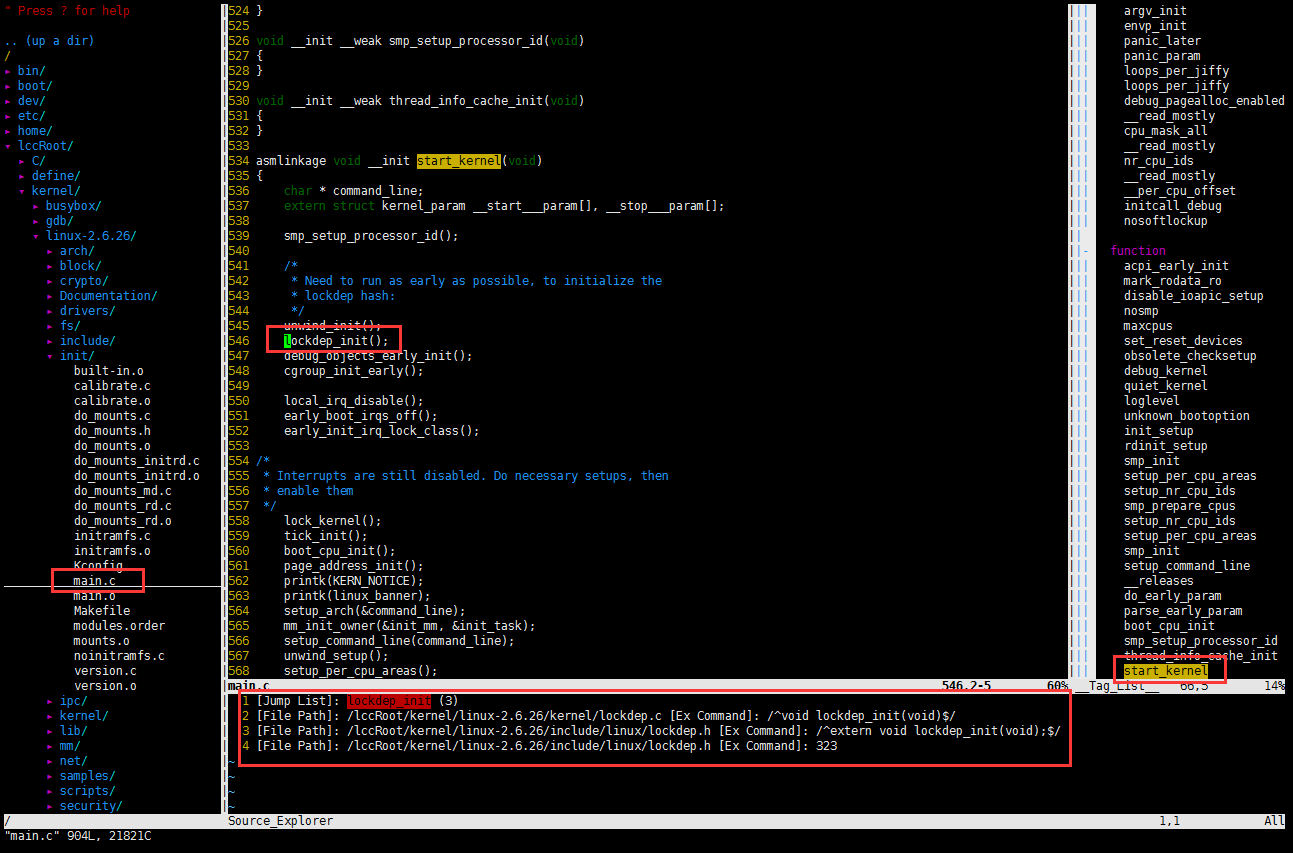
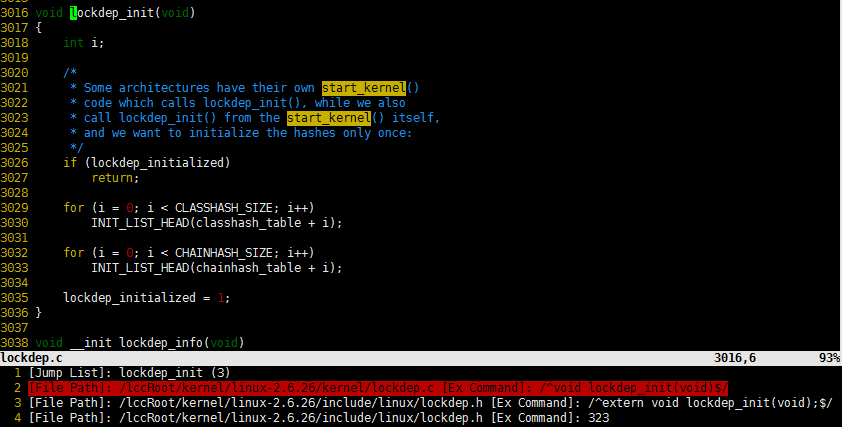
Enter键进入函数,空格(SPACE)键返回,这两个按键正是在 vimrc 中设置的按键。查看配置文件也能知道,ctrl+JKIL,分别是向左、下、上、右切换窗口。如果希望修改按键,可以再修改 vimrc 中的配置。
下面以一张动图结束本节,可以看出,真的很方便。